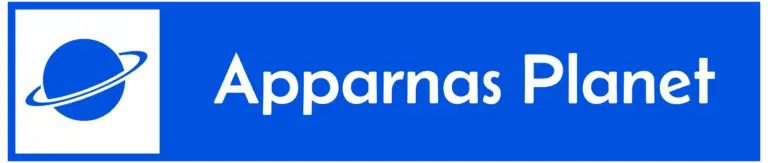Att dela internet från mobilen till datorn är en smart och enkel lösning när du saknar tillgång till Wi-Fi. Oavsett om du jobbar på distans, sitter i sommarstugan eller om din vanliga uppkoppling krånglar, kan du snabbt koppla upp din dator via mobilens internetanslutning. Det här kallas internetdelning eller tethering – och det fungerar både via Wi-Fi, USB och Bluetooth.
Innehållsförteckning
ToggleHur fungerar internetdelning?
När du delar internet från mobilen omvandlas din telefon till en portabel router. Det gör att din dator (eller annan enhet) kan surfa via mobilens datanät. Du förbrukar alltså mobildata, precis som när du surfar på mobilen själv.
Viktigt att veta:
-
Din mobiloperatör kan ha begränsningar för internetdelning – kolla ditt abonnemang.
-
Internetdelning förbrukar mer batteri – särskilt vid trådlös delning.
-
Mobildatan går snabbare åt än du tror, särskilt om du streamar eller laddar ner filer.
Tre sätt att dela internet från mobil till dator
1. Via Wi-Fi (mobil hotspot)
Det vanligaste och enklaste sättet.
Så gör du på Android:
-
Gå till Inställningar > Nätverk & Internet > Hotspot och internetdelning
-
Aktivera Wi-Fi-hotspot
-
Ställ in lösenord och nätverksnamn om du vill
-
Anslut datorn till det nya nätverket som vilket Wi-Fi som helst
Så gör du på iPhone:
-
Gå till Inställningar > Internetdelning
-
Aktivera Tillåt andra att ansluta
-
Anslut datorn till nätverket som heter din iPhone
2. Via USB-kabel
Stabilare anslutning, perfekt om du vill undvika trådlös störning.
Android:
-
Anslut mobilen till datorn med USB-kabel
-
Gå till Inställningar > Hotspot och internetdelning
-
Aktivera Internetdelning via USB
iPhone:
-
Anslut telefonen till datorn via Lightning-kabel
-
Aktivera internetdelning i inställningarna
-
Välj ”iPhone” som nätverkskälla på datorn
3. Via Bluetooth
Mindre vanligt, men användbart i vissa lägen.
-
Para ihop mobilen med datorn via Bluetooth
-
Gå till mobilens internetdelningsinställningar
-
Aktivera Bluetooth-delning
-
På datorn, välj att använda telefonens nätverk
Tabell: Jämförelse mellan olika sätt att dela internet
| Metod | Fördelar | Nackdelar |
|---|---|---|
| Wi-Fi-hotspot | Enkelt, snabbt att komma igång | Batterikrävande, viss risk för avbrott |
| USB-delning | Stabil, ingen påverkan på batteri | Kräver kabel, något krångligare |
| Bluetooth-delning | Energisnålt, bra vid låg datahastighet | Långsammare, krånglig konfiguration |
Hur mycket data används?
Att surfa på webben eller läsa mejl drar ganska lite data, men så fort du börjar streama video, spela spel eller ladda ner filer kan det gå snabbt. Ett Zoom-möte på en timme kan dra över 1 GB. Håll koll på din förbrukning om du inte har obegränsad surf.
Vad ska du göra om det inte fungerar?
Om datorn inte hittar hotspot-nätverket eller inte får någon internetåtkomst:
-
Starta om både mobil och dator
-
Kontrollera om din operatör tillåter internetdelning
-
Uppdatera dina nätverksdrivrutiner (på datorn)
-
Testa en annan metod, t.ex. USB istället för Wi-Fi
Är det säkert att dela internet?
Så länge du sätter ett starkt lösenord på din hotspot är det säkert att använda. Undvik att ha nätverket öppet utan lösenord, och slå alltid av delningen när du är klar.